Turvalise privaatse vestlusserveri seadistamine Ytalkiga SSH kaudu
Ytalk on tasuta mitme kasutajaga vestlusprogramm, mis töötab sarnaselt UNIX-i kõneprogrammiga. Ytalki peamine eelis on see, et see võimaldab mitut ühendust luua ja suudab üheaegselt suhelda suvalise hulga kasutajatega.
Selles artiklis selgitame, kuidas installida ja seadistada privaatne, krüpteeritud ja autentitud vestlusserver Ytalkiga üle SSH-i, et iga osaleja saaks turvaliselt ja paroolideta juurdepääsu vestlusserverile.
Ytalki ja OpenSSH Serveri installimine Linuxi
Installige Ytalk ja APT paketihaldur nagu näidatud.
$ sudo apt-get update $ sudo apt-get install ytalk openssh-server
Pärast installimist peaks installer automaatselt käivitama openbsd-inetd ja sshd teenused. Saate kontrollida, kas need on töökorras, nagu näidatud:
$ sudo systemctl status openbsd-inetd $ sudo systemctl status sshd OR $ sudo service openbsd-inetd status $ sudo service sshd status
Nüüd looge kasutajakonto nimega talkd ja lisage see süsteemi rühma tty.
$ sudo useradd talkd $ sudo usermod -a -G tty talkd
Nüüd peate seadistama inetd, avama oma lemmiktekstiredaktori abil selle peamise konfiguratsioonifaili ja redigeerima seda, nagu allpool selgitatud.
$ sudo vim /etc/inetd.conf
Kerige alla ridadeni:
talk dgram udp wait nobody.tty /usr/sbin/in.talkd in.talkd ntalk dgram udp wait nobody.tty /usr/sbin/in.ntalkd in.ntalkd
ja muutke need selliseks välja nägema (asendage kasutajanimi “keegi” sõnaga “talkd”).
talk dgram udp4 wait talkd.tty /usr/sbin/in.talkd in.talkd ntalk dgram udp4 wait talkd.tty /usr/sbin/in.ntalkd in.ntalkd
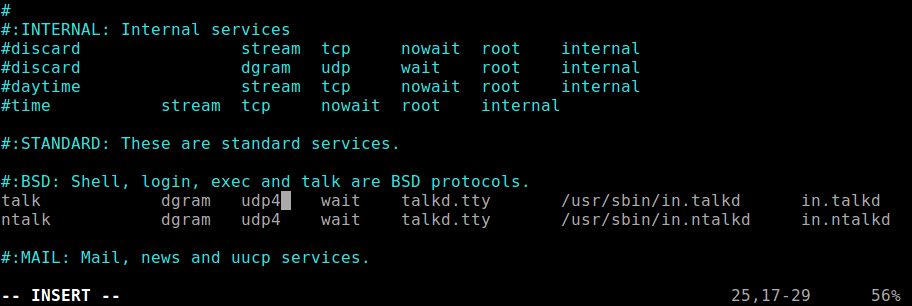
Seejärel taaskäivitage openbsd-inetd, et hiljutised muudatused jõustuksid, käivitades.
$ sudo systemctl restart openbsd-inetd OR $ sudo service openbsd-inetd restart
Looge kasutajakontod ja konfigureerige SSH
Nüüd on aeg luua kasutajakontod kõigile vestlusserveris osalejatele käsuga adduser.
$ sudo adduser tecmint $ sudo adduser ravi
Pärast seda peate kõigi kasutajakontode jaoks konfigureerima paroolivaba SSH sisselogimise. Kasutajad peavad oma kohalikes masinates looma privaatse ja avaliku võtme kombinatsiooni. Seejärel peavad kasutajad saatma teile administraatori, nende avalike võtmete sisu, et lisada faili, mida nimetatakse autoriseeritud võtmeteks, oma kodukataloogi /home/$USER/.ssh all (iga kasutaja jaoks).
Näiteks kasutaja tecmindi seadistamiseks pärast tema avaliku võtme sisu saamist tehke järgmist.
$ mkdir /home/tecmint/.ssh $ chmod 600 /home/tecmint/.ssh $ vim /home/tecmint/.ssh/authorized_keys #copy and paste the contents of the public key in here $ chmod 600 /home/tecmint/.ssh/authorized_keys
Turvalise vestlusserveri testimine
Selles etapis peate nüüd testima, kas vestlusserver töötab hästi. Logige lihtsalt serverisse sisse ja käivitage siis käsk ytalk. Näiteks kui tecmint-kasutaja soovib kasutaja raviga vestelda, saab ta ainult käivitada.
$ ytalk ravi
Seejärel saab kasutaja ravi pärast sisselogimist vestluse alustamiseks käivitada järgmise käsu.
$ ytalk tecmint

See on kõik! Selles artiklis oleme näidanud, kuidas seadistada Ytalkiga privaatset vestlusserverit SSH kaudu. Jagage oma kommentaare alloleva tagasiside vormi kaudu.